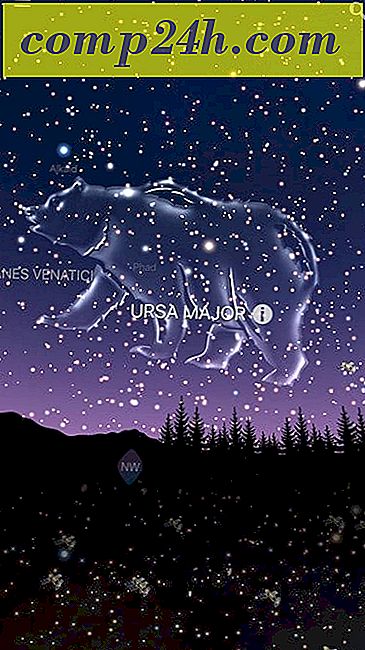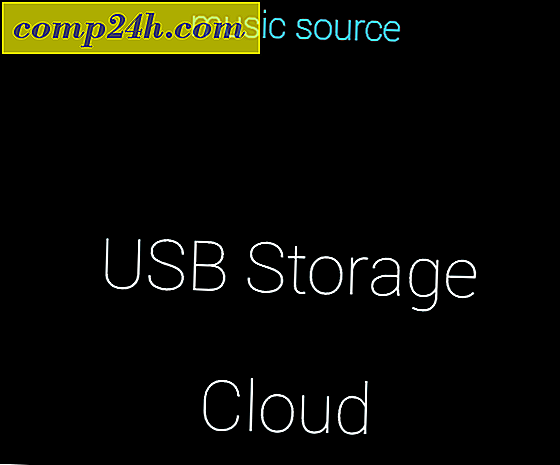Så här skapar du en tangentbordsgenväg i vilket Mac OS X-program som helst
Ibland använder du program på din Mac och det finns åtgärder du oftast använder än andra. Till exempel kanske du brukar använda "Spara som" mer än "Spara", bara för att du gillar att ha flera versioner av ett dokument. Det är inte ovanligt. Så här ändrar du det. Det fungerar med någon menygenväg, och du kan ändra befintliga för att passa dina behov också.
För det här exemplet använder jag Audacity for Mac. Det har inte standardfliken "Spara som".
Skapa anpassade tangentbordsgenvägar i OS X
Gå till Apple-menyn och välj Systeminställningar.
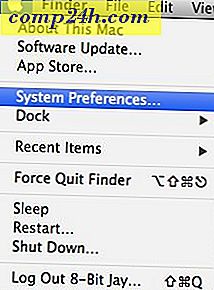
Klicka på Tangentbord.

Välj programgenvägar från listan till vänster. Klicka sedan på det lilla Plus-tecknet under programlistan .

Härifrån måste du välja det program du vill lägga till eller ändra en genväg till. Skriv namnet på genvägen exakt som det visas i programmet. Till exempel, "Spara projekt som ..." måste vara: Spara projekt som ... komplett med ellips. Om du inte gör det, fungerar det inte.

Det borde se ut så här när du är klar.

Nu starta eller starta om programmet du ändrade genväg för. Det borde vara där. Om det inte är det, kontrollera om du har skrivit allt korrekt. Här är en titt på resultaten från menyn i Audacity efter att jag gjort ändringarna.
Innan - Spara projekt som har ingen genväg:

Efter - Spara projekt som har Shift + Command + S genväg:

Varsågod. Nu kan du ändra tangentbordsgenvägar för alla de program som inte ger dig alla alternativ du vill ha.